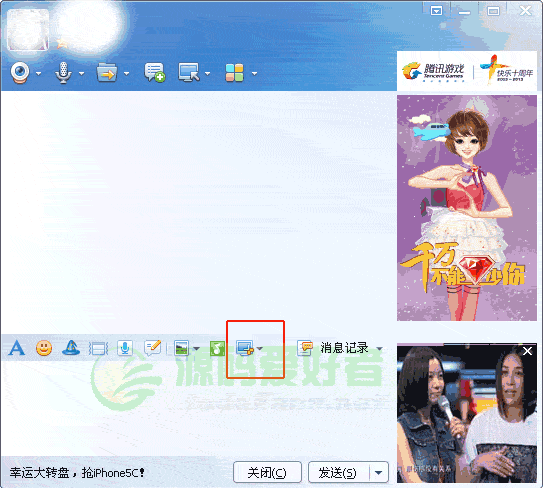今天向大家介紹一些實用的Win7截圖技巧,在你需要別人協助或需要發屏幕圖片給別人的時候,非常管用的截圖方法,一共三種,下面慢慢說來。
第一種:使用Windows7自帶的截圖工具,它一般存在於“附件”中,找到它並打開,點擊“新建”,啟動截圖,按住鼠標左鍵選擇截圖區域即可。
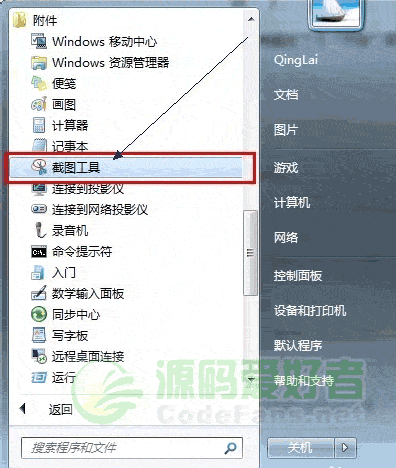
第二種方法:基本每個電腦都有,就是使用鍵盤上的截圖鍵“Print Screen SysRq”,有的顯示的是縮寫“prt sc”,需要截屏的時候把想要的內容顯示在當前窗口,按下這個鍵,此時截圖已被保存到Windows剪貼板,需要借助第三方圖像軟件,把截圖從剪貼板中“解救”出來。現在教你如何解救截圖:打開Windows自帶的畫圖程序或Photoshop軟件,然後在菜單中選擇“新建”,按下“Ctrl+V”組合鍵,此時截圖已顯示在新建的文檔中,只差最後一步了,那就是保存這個截圖,相信這個你會吧。

第三種方法:使用QQ的截屏功能,點擊下圖中紅框中的圖標,啟動截圖功能,請根據自己的需要選擇不同的截圖方式,截圖完成後,圖像顯示在了聊天窗口中,此時在圖像上點擊右鍵,選擇“另存為”,可將截圖保存。